Fonction INDEX sur Excel : Utilisation et exemple
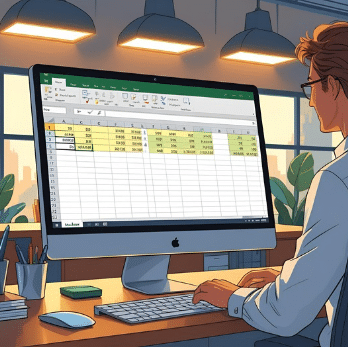
La fonction INDEX sur Excel est l’une des fonctions les plus puissantes et flexibles à maîtriser pour toute personne souhaitant analyser des données dans une feuille de calcul. Que vous manipuliez un petit tableau ou un grand fichier complexe contenant plusieurs plages de cellules, INDEX vous aide à extraire une valeur avec précision.
Contrairement à d’autres fonctions Excel, elle permet de récupérer une cellule spécifique en indiquant simplement un numéro de ligne et un numéro de colonne. C’est cette capacité à renvoyer une valeur à partir d’une simple coordination qui rend cette fonction Excel incontournable.
Qu’est-ce que la fonction INDEX et pourquoi l’utiliser dans Excel ?
La fonction INDEX dans Excel est utilisée pour extraire une valeur présente à l’intersection d’une ligne et d’une colonne dans une matrice ou une plage de cellules. Elle permet d’identifier rapidement une donnée sans devoir parcourir manuellement l’ensemble du tableau.
Son utilisation est particulièrement pertinente lorsque vous travaillez avec des tableaux complexes, contenant plusieurs colonnes et lignes, car elle permet de gagner du temps tout en limitant les erreurs de manipulation. L’une des forces de la fonction INDEX, c’est qu’elle fonctionne aussi bien avec des formules dynamiques que statiques, et peut être utilisée avec d’autres fonctions comme EQUIV pour réaliser des recherches avancées.
Comment fonctionne la syntaxe de la fonction INDEX dans Excel ?
La formule INDEX repose sur deux éléments clés : la matrice (ou la référence) et la position sous forme de numéros.
La syntaxe est la suivante :
INDEX(matrice; numéro de ligne; [numéro de colonne])
Dans cette formule, la matrice représente la plage de cellules à partir de laquelle vous souhaitez extraire une valeur. Ensuite, vous précisez le numéro de ligne et, si nécessaire, le numéro de colonne pour que la fonction renvoie une valeur précise.
Il existe également une version dite « référentielle » :
INDEX(référence; numéro de ligne; [numéro de colonne]; [zone])
Cette version permet de renvoyer une référence de cellule plutôt qu’une valeur directe, ce qui peut s’avérer utile dans des formules complexes.
Exemples d’utilisation de la fonction INDEX dans vos feuilles de calcul
Exemple d’utilisation simple avec coordonnées fixes
Imaginons un tableau Excel avec une plage de cellules allant de A1 à C3. Si vous souhaitez extraire la valeur de la cellule située en deuxième ligne et troisième colonne, vous utiliserez la formule INDEX suivante :
=INDEX(A1:C3;2;3)
Cette formule Excel identifie précisément la cellule en question et renvoie la valeur qu’elle contient.
Créer une formule dynamique avec INDEX dans une matrice
En fixant l’un des paramètres à zéro, vous pouvez extraire une colonne entière ou une ligne entière. Cela est particulièrement utile dans des formules de tableaux croisés dynamiques ou pour réaliser des statistiques à partir de plusieurs lignes de données. Cela permet aussi de créer des formules dynamiques adaptées aux besoins évolutifs de vos feuilles de calcul.
Associer INDEX avec EQUIV pour un résultat intelligent
En combinant la fonction INDEX avec la fonction EQUIV, vous transformez vos outils de recherche. Plutôt que de chercher un contenu dans une colonne, puis une valeur dans une autre, vous combinez les deux.
Par exemple :
=INDEX(B2:B10;EQUIV("Paul";A2:A10;0))
INDEX vs RECHERCHEV dans Excel : quel est le plus efficace ?
RECHERCHEV est bien connue des utilisateurs d’Excel, mais elle présente plusieurs limitations. Elle ne peut rechercher que dans la première colonne d’une plage et n’autorise qu’un renvoi de valeurs vers la droite. À l’inverse, la fonction INDEX est plus flexible.
Elle permet de renvoyer une valeur quelle que soit la position de la colonne, qu’elle soit à gauche ou à droite du champ de recherche. Cette souplesse fait toute la différence lorsque l’on travaille avec des tableaux évolutifs.
De plus, INDEX résiste mieux aux insertions et suppressions de colonnes, et fonctionne très bien avec des formules imbriquées.
Comment utiliser la fonction INDEX efficacement dans vos formules Excel
Pour utiliser la fonction correctement, il est crucial de bien définir vos références. Utilisez toujours une plage de cellules précise et assurez-vous que vos numéros de ligne et de colonne correspondent aux dimensions de la matrice.
L’usage de cellules absolues, de noms de plages et de plages dynamiques est fortement recommandé. Il est aussi utile de gérer les erreurs éventuelles à l’aide de SIERREUR() ou SI.NON.DISP() afin de garantir des résultats propres, même si les données sont incomplètes.
Pensez aussi à adapter vos formules INDEX à des cas complexes : extractions conditionnelles, jointures entre plusieurs tableaux, ou même dans le cadre d’une automatisation de reporting.
Pourquoi utiliser la fonction INDEX dans plusieurs tableaux Excel ?
Dans certains projets, vous aurez besoin d’utiliser INDEX dans plusieurs feuilles de calcul ou tableaux croisés. Dans ces cas, la fonction INDEX permet d’identifier facilement les données dont vous avez besoin dans une autre feuille, sans devoir copier/coller manuellement.
Cela améliore la confidentialité, évite les redondances, et permet de gérer plusieurs tableaux interconnectés en maintenant une seule source de vérité.
L’utilisation d’INDEX dans ce cadre permet d’identifier rapidement des valeurs critiques pour des rapports, des budgets ou des synthèses mensuelles.
Découvrez la formation Excel de Mamzelle Excel
Vous souhaitez aller plus loin et maîtriser parfaitement des fonctions comme INDEX, EQUIV, ou même RECHERCHEX ? La formation Excel de Mamzelle Excel est faite pour vous. Vous apprendrez à créer des formules avancées, à exploiter des plages de données, à structurer des feuilles de calcul puissantes et à automatiser vos analyses.
Rejoignez dès maintenant notre programme et découvrez comment utiliser Excel comme un pro, même si vous débutez !
